Opciones de recuperación del sistema Causas y soluciones

- 2725
- 317
- Eva Caldera
En el trabajo de cualquier software, independientemente de la complejidad de su funcionamiento, es posible ciertos mal funcionamiento y errores, cuya corrección se asigna a cada usuario.

Si en los programas elementales esto es posible, ¿qué podemos decir sobre un software tan complejo como el sistema operativo Windows.
La abundancia de tales problemas y fallas condujo a varios clasificadores, por ejemplo, errores de la categoría BSOD o mejor conocido entre los usuarios como una "pantalla de muerte azul".
En este artículo se discutirá un representante de esta categoría.
Razones y decisión
Cabe señalar de inmediato que las "opciones de recuperación del sistema" es un error que no permite que el usuario cargue correctamente el sistema operativo, que nivelará todos los intentos de llegar al escritorio. Y esto, a su vez, complica más directamente la búsqueda de posibles soluciones.
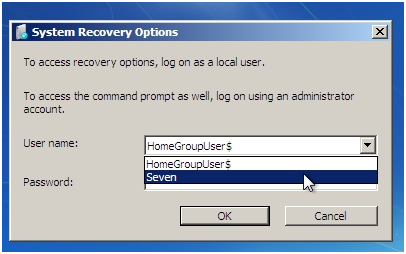
También se debe decir que tal inscripción aparece al comienzo de las ventanas, pero la esencia del problema no corresponde a los representantes típicos de "BSOD".
La aparición de dicha notificación también puede ir acompañada de una propuesta para ingresar una contraseña o tomar una serie de acciones adicionales que no traerán nada útil.
Por separado, se requiere mencionar que las razones de la aparición de la situación en consideración pueden ser completamente diferentes, pero están unidas por una cosa: esta es una operación incorrecta de los componentes del sistema del sistema operativo, incluido el cargador de arranque de Windows en el Windows. estar dañado directamente.
Y sobre lo que se puede hacer para restaurar el rendimiento del sistema operativo, y se discutirá más adelante.
Solución
Para devolver la configuración correcta de la computadora, se requiere la presencia de un portador de arranque con la imagen del sistema operativo de lo que necesita cuidar de antemano.
El resto del orden de las acciones en consideración se ve de la siguiente manera:
- "Lanzamiento de la última configuración exitosa". Pero primero, puede usar la configuración en el sistema operativo e intentar descargar el sistema operativo con la última configuración exitosa, y para esto:
- Encienda la computadora y haga clic en la tecla "F8" hasta que aparezca la ventana "Opciones de descarga adicionales".
- Dulce una lista de las opciones propuestas a la línea "La última configuración exitosa (adicionalmente)".

- Haga clic en él y espere los resultados de inicio.
Si el problema no se resolvió correctamente, entonces debe ir a un paso bajo el número 2, pero si manejó (en circunstancias felices), llegue al escritorio, entonces sin perder el tiempo verifique el funcionamiento del sistema operativo.
Para la verificación, debe usar todo el arsenal existente, por ejemplo:
- El comando "SFC/Scannow": para verificar la integridad.
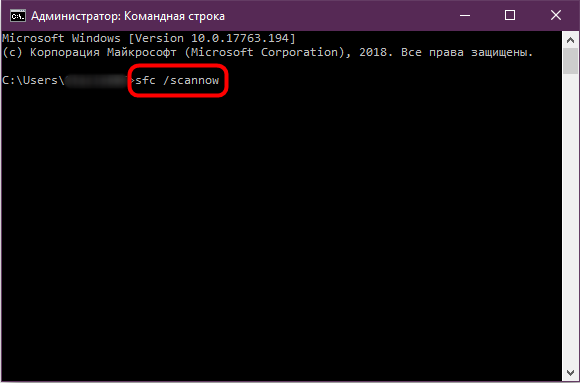
- Comando "CHKDSK" - Verificar un disco duro.
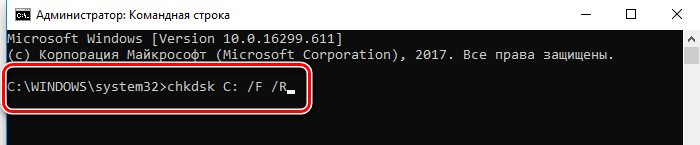
- Equipo "dism.EXE /Online /Cleanup -Image /RestoreHealth " - Escaneo y corrección de problemas existentes en Windows.
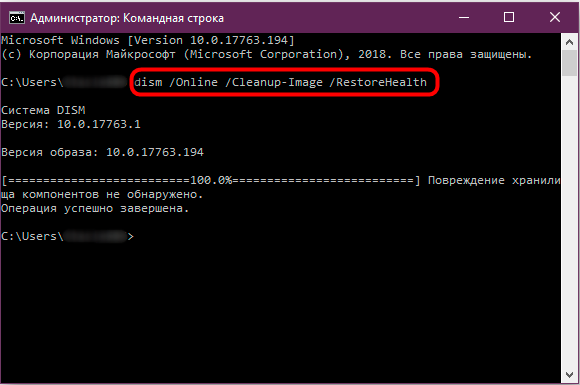
- Verifique la corrección de la RAM.
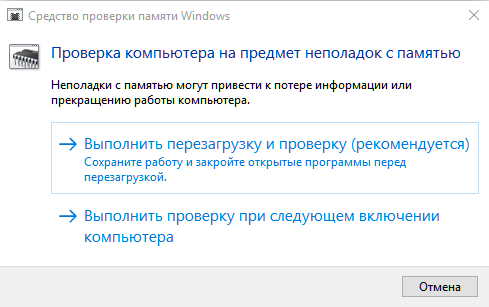
- Escanear ventanas para la actividad viral.
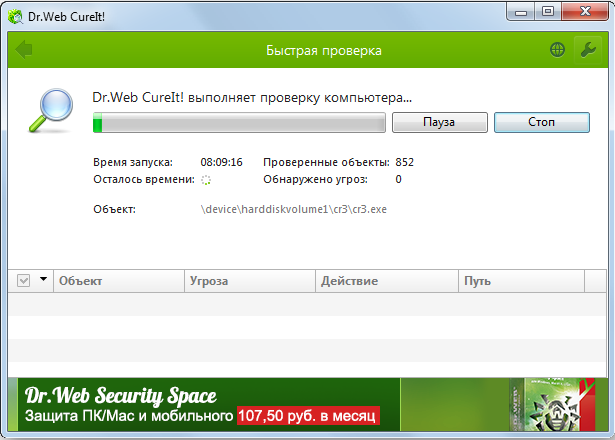
- Verifique qué acciones precedieron directamente la aparición de la situación en consideración.
Debe entenderse que un intento puede ser uno, y en el futuro no será posible encender la computadora. Por lo tanto, posponer las acciones anteriores no se recomienda.
- "Uso del entorno de recuperación". Para implementar este método, necesitará un operador anunciado previamente con la imagen de Windows. El procedimiento adicional es el siguiente:
- Inserte el portador en el puerto apropiado en la placa base de la computadora y enciéndalo.
- Abra la configuración del BIOS y configure la carga del portador USB (por ejemplo) como una opción de prioridad.
- Guarde los cambios, reinicie la computadora y espere la aparición de la ventana con el botón "Instalar".
- Haga clic en el botón "Restauración del sistema".
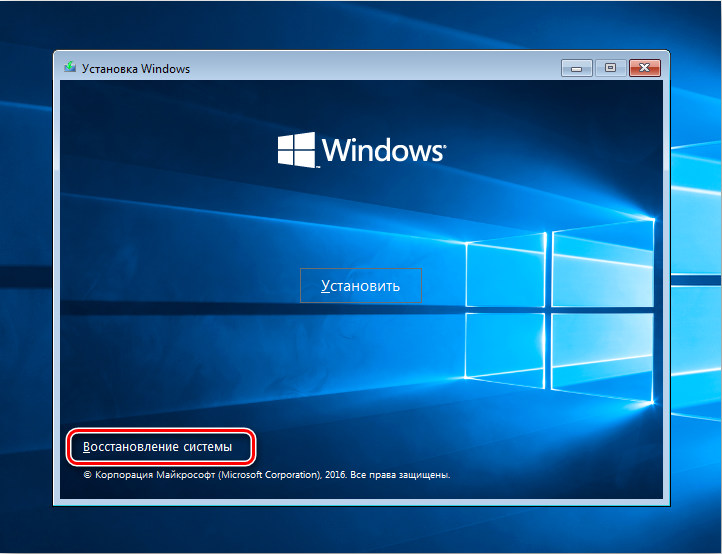
- A continuación, se abrirá una ventana, donde se ofrecerán muchas herramientas diferentes, entre las cuales debe elegir la primera opción de la opción anterior y seguir sus recomendaciones.
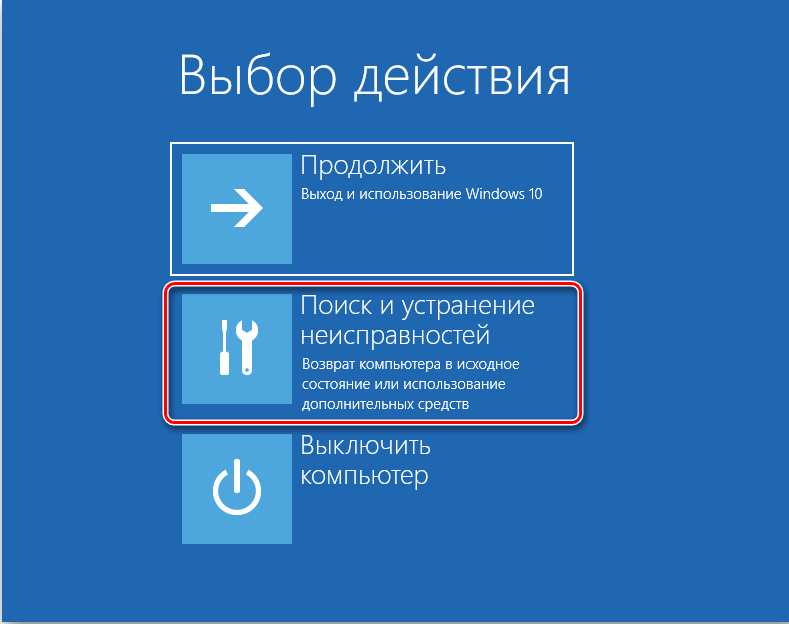
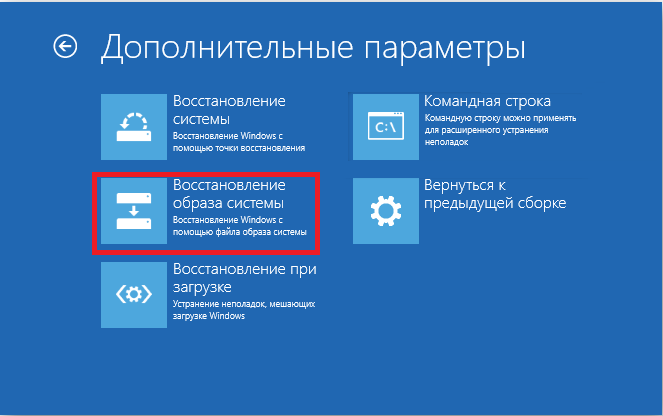
Relacionarse con la elección del punto de recuperación con extremadamente cuidadosamente, ya que el retorno a la configuración ya problemática para resolver el problema en consideración no ayudará.
Conclusión
En conclusión, vale la pena señalar que en la mayoría de los casos, el procedimiento dado ayuda a corregir la situación bajo consideración y devolver el control necesario sobre el trabajo de la computadora.
Y el último: otra causa bastante común es la conexión de cualquier portador desde el cual el sistema operativo está tratando de arrancar e intente arrancar. Verifique la configuración del BIOS y configure los parámetros correctamente.
- « Correcciones de error de información de módulo malo
- Cómo desconectar el servicio de telemetría de compatibilidad de Microsoft »

